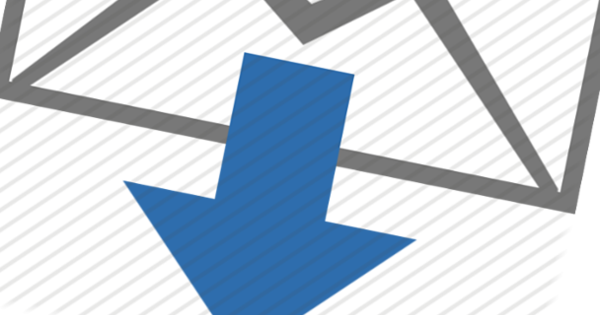GIMP 是一个免费的照片编辑器,提供了很多可能性。该程序甚至提供了您只能在更昂贵的半专业照片编辑器中才能看到的功能。由于不需要许可证密钥,您可以完全自由地在您的任何计算机上安装 GIMP。
1. 获取 GIMP
必要的软件可以在 Gimp 网站上找到。 GIMP 一直在开发中,除了稳定版本外,总有一些所谓的“开发版本”可用。那些测试版本不是很稳定,有时会崩溃。更明智的做法是忽略它们并耐心等待它们成熟并作为最终版本可用。您可以在网站的标题中获取最新的稳定版本 下载 在右侧菜单中单击或选择 下载 然后继续 下载 GIMP 2.6.11 点击。在本文中,我们假设版本为 2.6.11。

可以在 www.gimp.org 上找到 GIMP 照片编辑器。
2.安装
如果你有 GIMP,你需要先安装它。在这里,您将可以通过单击来选择使用 GIMP 现在安装 使用所有默认设置,或通过自己进行更改 定制.在本文中,我们使用后一种可能性。一旦屏幕 选择文件关联 出现时,您可以使用复选标记来指示应在 GIMP 中自动打开哪些文件类型。您是否宁愿先从树中看到猫,然后再等着看是否要继续使用该程序?那么最好不要检查您当前正在使用其他程序编辑其文件的照片格式。
3. GIMP 窗口
一旦启动 GIMP,就会出现两个窗口。那是 工具箱 以及显示照片的主窗口。您会注意到 GIMP 更常用于单个窗口。一方面,你可能不得不习惯它,因为你不能一次移动所有东西。另一方面,您可以将每个部件放置在您想要的屏幕位置,或者如果您暂时不需要它,则将其停在角落。如果您使用两个屏幕,这尤其好。

GIMP 工具箱。
4.加载照片
您现在可以通过以下方式上传照片 文件 / 打开 在主窗口中。照片以全窗口显示。为了在编辑时更加舒适,始终放大照片的相关部分是明智的。通过这种方式,您可以更好地看到调整的效果。您可以通过放大 图片 / 飞涨.在选项后面,您可以在括号中看到当前放大了多远。在此菜单中,您可以直接选择特定的放大系数。由于在编辑照片时浏览菜单通常很麻烦,因此使用键盘快捷键是个好主意。这是放大的方法 + 键并用 - 缩小。要将照片放入窗口,请使用 Shift+Ctrl+E。使用键盘上的 1 以全尺寸(100% 缩放系数)查看照片。
5.拉直
在我们的示例中,照片明显倾斜。这在宇航员身后的墙上清晰可见。所以首先我们要拉直照片。在工具箱中选择 旋转 (Shift+R 热键)。您也可以通过在菜单中选择 . 工具 / 转型 / 旋转.单击照片和一个新窗口 - 称为 旋转 - 将被打开。在这里你可以使用滑块 角落 旋转照片。完成后,单击按钮 旋转 实际调整照片。除了使用滑块,您还可以按住鼠标按钮并将光标移动到照片上以旋转它。

通过拖动鼠标或使用滑块来旋转照片。